如何用PhpStorm进行PHP开发
时间:
介绍
PhpStorm是一款由JetBrains公司开发的专业PHP集成开发环境(IDE)。它不仅支持PHP语言的编写,还支持HTML、CSS、JavaScript等前端技术,并且具有强大的代码补全、调试和版本控制功能,是PHP开发者的理想选择。
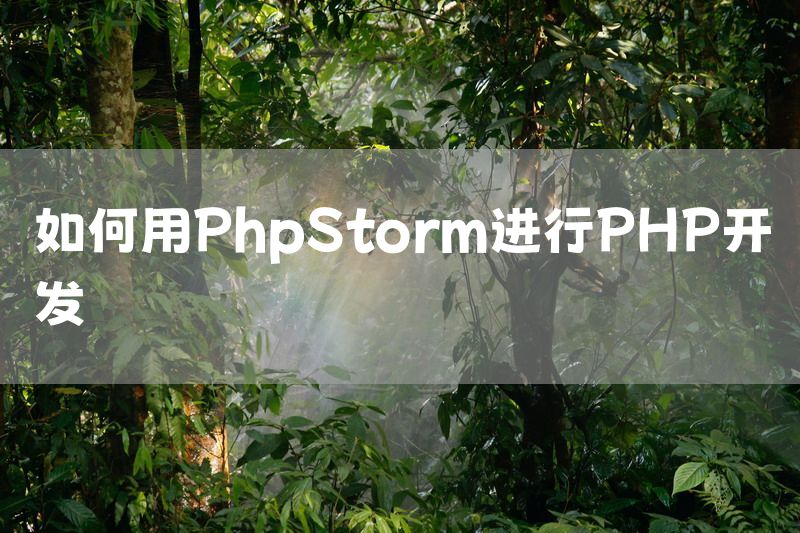
安装和配置
安装
- 前往JetBrains官网,下载并安装PhpStorm。
- 安装完成后,启动PhpStorm并进行初始配置。可以选择导入已有设置或者进行全新的配置。
配置PHP解释器
- 在PhpStorm中打开“File”菜单,选择“Settings”。
- 在“Languages & Frameworks”部分,选择“PHP”。
- 点击“+”号,添加本地或远程的PHP解释器。PhpStorm支持多种解释器,包括PHP本地安装、Docker、Vagrant等。
创建项目
新建项目
- 在PhpStorm的欢迎界面,点击“New Project”。
- 选择项目类型为“PHP”,并指定项目名称和存储位置。
- 完成项目设置后,点击“Create”按钮创建新项目。
导入已有项目
- 在欢迎界面,点击“Open”或“Import Project”。
- 选择已有项目的根目录,并按照提示导入项目。
编写和调试代码
编写代码
PhpStorm提供智能代码补全和实时错误检测功能,使编写代码更加高效。你可以使用快捷键(如Ctrl + Space)来触发代码补全。
调试代码
- 配置调试器:在“Settings”中选择“PHP”,然后配置Xdebug或Zend Debugger。
- 设置断点:在代码行号区域点击即可设置断点。
- 启动调试:点击工具栏上的调试按钮,选择要调试的配置。
使用版本控制
配置版本控制
PhpStorm支持Git、SVN等多种版本控制系统。以下是配置Git的步骤:
- 在“Settings”中选择“Version Control”,然后选择“Git”。
- 配置Git的可执行文件路径,并测试连接。
常用操作
- 提交代码:在项目视图中右键点击要提交的文件或文件夹,选择“Git” > “Commit”。
- 更新代码:在工具栏上点击“Update Project”按钮,即可从远程仓库拉取最新代码。
高效开发技巧
使用插件
PhpStorm支持丰富的插件生态,可以通过“Settings” > “Plugins”来安装和管理插件。例如,可以安装“PHP Annotations”插件来增强注解功能。
使用模板
可以通过“File” > “Settings” > “Editor” > “File and Code Templates”来自定义代码模板,提升开发效率。
快捷键
熟练掌握PhpStorm的快捷键可以大大提升开发效率。可以通过“Help” > “Keymap Reference”来查看和定制快捷键。
总结
PhpStorm作为一款功能强大的PHP IDE,通过其丰富的功能和插件生态,为PHP开发者提供了高效的开发环境。无论是代码编写、调试还是版本控制,PhpStorm都能提供出色的支持,使开发工作更加顺畅。
本文链接:【撸小羊_如何用PhpStorm进行PHP开发】https://lxy520.cn/jsfx/359.html
